excel单元格字体颜色 按Excel单元格中的字体颜色对表格数据进行排序
excel单元格字体颜色 按Excel单元格中的字体颜色对表格数据进行排序,今天给大家带来的这篇文章主要讲的是,excel单元格字体颜色的相关知识,或许有很多人都曾被这个问题困扰,但是当你看完excel单元格字体颜色 按Excel单元格中的字体颜色对表格数据进行排序这篇文章的时候我相信你一定不会载被这个问题所困扰了,一起来看看吧!
在Excel中,除了可以按单元格中的数据大小进行排序外,还有多种不同的排序方法。在本文中,Office办公助手的小编图文详解按照Excel单元格中的字体颜色对表格数据进行排序的方法。
下图中产品名称列有四种不同的颜色,按照自己需要的颜色序列,例如“灰色-绿色-蓝色-红色”进行排序。
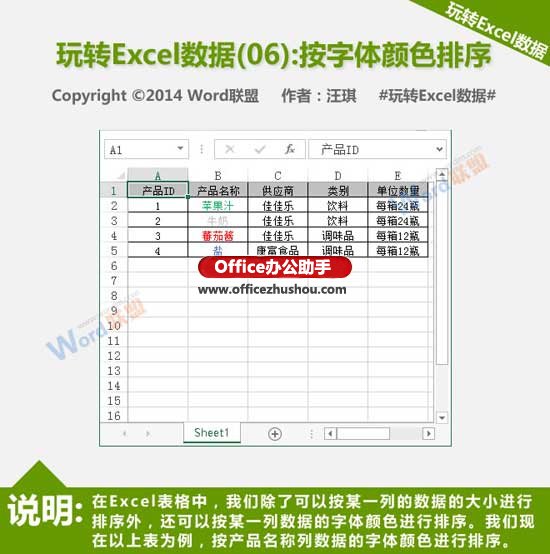
1、选中表格中的任一单元格,切换到“数据”选项卡,在“排列和筛选”组中单击“排序”按钮。

2、弹出“排序”对话框,设置主要关键字为产品名称,排序依据为字体颜色。我们现在单击次序中颜色右侧的下拉按钮,会显示表格中这一列出现过的所有颜色,选择灰色,并让其排列在顶端,然后添加条件。
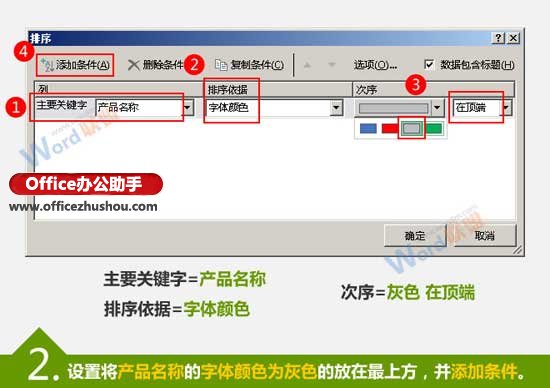
3、现在增加了一列,我们设置次要关键字为产品名称,排序依据为字体颜色,次序为绿色在顶端,然后添加条件。
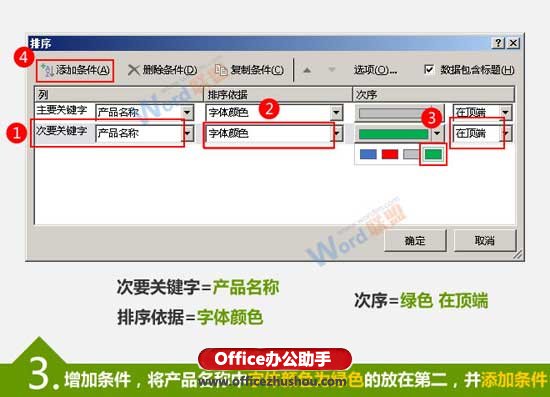
4、继续增加条件,我们设置次要关键字为产品名称,排序依据为字体颜色,次序为红色在底端,确定即可。

5、大功告成,各位同学快来学学如何实现Excel数据按照字体颜色排序的方法吧。

以上就是excel单元格字体颜色 按Excel单元格中的字体颜色对表格数据进行排序全部内容了,希望大家看完有所启发,对自己的工作生活有所帮助,想要了解更多跟excel单元格字体颜色 按Excel单元格中的字体颜色对表格数据进行排序请关注我们优词网!




 400-685-0732
400-685-0732
